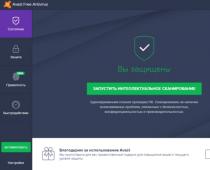Наверное, каждый из нас сталкивался с ситуацией, когда смартфон разрывается от нежелательных звонков. Напряжение растет и чаша терпения очень быстро переполняется. Но чтобы этого не происходило, жизнь оставалась спокойной и комфортной есть специальная функция устройства - чёрный список. Она просто незаменима для тех, кто хочет сохранить свое терпение или уже устал от назойливых звонков.
Чтобы внести в «блэк лист» существует несколько способов:
- С помощью встроенных опций.
- С помощью дополнительных приложений. Этот способ предоставляет более продвинутые опции для этого действия. Здесь можно отклонять нежелательные СМС, блокировать ряд пользователей. Некоторые приложения имеют собственную базу нежелательных контактов, что сильно упрощает процесс блокировки.

Первый способ
- Откройте телефон. Перейдите в журнал вызовов. Там, из предложенного каталога, нужно выбрать того абонента, которого вы хотите добавить в заблокированные.
- Теперь нужно несколько секунд удержать палец на поле.
- Затем перед вами появится перечень действий, которые вам предлагает сделать ваш телефон.
- Нажмите кнопку заблокировать.
И также аналогичные действия можно проделать с некоторыми версиями Андроид (в iOs есть точно такая же функция) не только из журнала, но и непосредственно из контактов.
После всех действий на экране появится уведомление, что абонент помещен в «бан лист».
Второй способ
Этот способ немного сложнее, но не менее действенный.
- Вам надо кликнуть на журнал. С помощью кнопки вызова контекстного меню, которая может быть расположена как на экране вашего телефона или на корпусе.
- Выберите настройки вызовов.
- Далее, переходите в отклонение вызовов. Там необходимо тапнуть по пункту заблокировать.
- После перед вами будет перечень, всех номеров, которые вы заблокировали. Для добавления нового, нужно тапнуть знак +. Далее просто вводим номер.
- Система попросит подтвердить изменения. После этого следует сохранить измененные настройки.

Приложение «Черный список»
Оно позволяет не только исключить абонента из желаемых, но и отследить входящие звонки, СМС от абонента, даже если он находится в «блэк листе».
- Надо запустить программу. Нужно разрешить программе доступ к настройкам системы.
- Далее, справа сверху располагается кнопка +. Нужно по ней тапнуть.
- Цифры можно ввести вручную либо найти в предложенных вкладках: СМС, журнала вызовов или контактов.
Для удаления найти значок утилиты. Кликнуть нужное, потом удалить.
Черный список — дополнение позволяет сразу внести ряд абонентов, которые, к примеру, начинаются на определенную цифру.
Не звони мне – утилита с расширенными опциями. В ней можно блокировать СМС, которые приходят даже с коротких номеров. Приложение содержит собственную базу коллекторов, банков. Она очень проста. Ей очень удобно пользоваться.
Как заблокировать используя приложения
Часто функций устройства бывает недостаточно. Для большего удобства пользования были созданы дополнительные утилиты. Они обладают богатым арсеналом функций. Достоинством является упрощенный интерфейс. Благодаря им нет необходимости изменять настройки смартфона или искать нужные опции. Теперь все просто. Нужные действия уже перед вами.
Существуют разнообразные утилиты, предназначенные для управления «блэк листом».
Call Blocker Free – Blacklist.
Пожалуй, самая популярная. Ей очень просто пользоваться. Утилита содержит перечень необходимых функций. Кроме того, программа отличается низким энергопотреблением. Благодаря ей не стоит беспокоиться о дополнительной зарядке вашего устройства. Программа универсальна. Здесь также имеется функция защиты от мошенников.
Блокировка Call Blocker Free – Blacklist содержит несколько простых шагов:
- Загрузить программу.
- Запустите утилиту. Выберите необходимый пункт.
- Тапните по знаку + в правом верхнем углу. Занесите необходимый номер. Программа предложит его найти из списка сообщений, контактов или журнала. Можно просто ввести вручную.
Удалить из черного списка так же просто, как добавить. Включить утилиту, кликнуть контакт. Перед вами появится пункт удалить.

Если необходимо удалить номер из черного списка
Нужно проделать обратную последовательность. Кликнут на журнал. Выбрать там пункт меню — Настройка. Далее, отклонение вызовов, перечень заблокированных. Там выбрать нужный. Далее, задерживаем палец, появляется меню. Там выбираем пункт – удалить.
Заключение
Блек-лист часто становится востребованной опцией. Она служит отличным дополнением для пользования вашим устройством и защищает жизнь владельца от нежелательных звонков и СМС.
Видео
В случае, когда не хочется общаться с определенным человеком по любой из причин, на выручку приходит такая опция, как черный список. Где в телефоне черный список и предоставляют ли подобную услугу операторы связи? Существуют ли альтернативные способы ограничить звонки? Ответы на эти и другие смежные вопросы Вы узнаете из этой статьи.
Стандартные средства
Итак, где в телефоне найти черный список: зайти в меню «Настройки», а там выбрать пункт «Вызовы». В некоторых моделях предусмотрен раздел «Журнал вызовов» или «Журнал». В списке выбираете «Черный список», в открывшемся окошке вручную вводите номер телефона блокируемого абонента. Для облегчения задачи добавления возможен его поиск в телефонной книге Вашего гаджета. После того, как завершите все манипуляции по корректировке черного списка не забудьте сохранить изменения.
Обязательным условием корректной работы опции по фильтрации нежелательных звонков является сохранение номеров в памяти телефона, а не на сим-карте.
Услуги операторов
Многие мобильные операторы предоставляют услугу по блокировке звонков от указанных абонентов. Для этого достаточно обратиться в сервисную службу. Если такое возможно, то указанная опция активируется в регламентированном порядке согласно тарифным планам.
Зачастую обслуживающие компании предлагают создание не только черного, но и белого списков звонков. К тому же возможен выбор оповещения вызывающего пользователя: короткие гудки, голосовое или текстовое сообщения.
Программная реализация
Сегодня на рынке представлен широкий выбор программ, предназначенных для управления черным списком в мобильном. Как правило, такие приложения более функциональны и экономичны по сравнению с вышеописанными способами. Кроме того, Вы имеете возможность воспользоваться ими прямо сейчас, скачав понравившиеся на нашем сайте.
Черный список на Android это список номеров телефонов, дозвон с которых запрещен. При поступлении звонка с номера телефона, который занесен в черный список, Android смартфон автоматически выполняет сброс. Таким образом, блокируются звонки с нежелательных номеров. В этом материале мы расскажем о том, как занести номер в черный список на Android.
Способ № 1. Журнал вызовов.
Вы можете занести номер в черный список несколькими способами. Самый простой способ, это воспользоваться журналом вызовов. Для этого откройте журнал вызовов (последние набранные номера), нажмите на номер, который хотите занести в черный список, и удерживайте палец до тех пор, пока на экране не появится меню со списком доступных действий. В данном списке должен быть пункт «Добавить в черный список».
После этого номер будет занесен в черный список, а на экране появится информирующее об этом сообщение.
Также на некоторых Андроид смартфонах вы можете заносить номера в черный список прямо из списка контактов. Делается это аналогичным образом. Открываете контакты, нажимаете на нужный номер и в открывшемся окне выбираете пункт «Занести в черный список».
Способ № 2. Настройки вызовов.
Второй способ занести номер в черный список это настройки вызовов. Чтобы воспользоваться данным способом откройте журнал вызовов, а потом откройте контекстное меню приложения, это можно сделать с помощью аппаратной кнопки или с помощью кнопки на экране. В открывшемся контекстном меню выберите пункт «Настройки вызовов».

После этого перейдите в раздел настроек, который называется «Отклонение вызова».

А потом откройте подраздел «Черный список».

В результате перед вами должен открыться черный список номеров. Для того чтобы занести в этот список новый номер, нажмите на кнопку со знаком «Плюс». После этого вам останется только ввести номер телефона, который вы хотите внести в черный список на Андроид, а потом сохранить настройки.
11.04.2018
Сегодня уже не надо беспокоиться о мобильной связи, тем более что можно разговаривать подряд не один час. Каждый современный абонент имеет большой список входящих звонков, и иногда это даже радует. На некоторые звонки вообще нет желания отвечать. Но теперь имеется простой выход - добавить контакт в черный список .
Что собой представляет черный список и при каких обстоятельствах он может понадобиться
Черный список (или обычная блокировка) - это название специальной функции, благодаря которой абонент может игнорировать ненужные вызовы. Кстати, пользователь не поймет, что он находится в этом списке. Во время звонка ему приходит обычное сообщение, что абонент недоступен. И не каждый знает, что делать и как добавить контакт в чёрный список?
Такая функция пригодится тем, кто не любит лишних и ненужных звонков. Бывает, что вас заносят в базу какого-нибудь магазина. Работая в отделе продаж, они могут висеть на телефоне часами без устали, не думая о том, что вы хотите отдохнуть. Также, случается, что вы поссорились с человеком и не хотите с ним общаться, тогда блокировка вам точно пригодится.
Есть мобильные устройства, на которых установлен черный список самим разработчиком. Для этого его можно найти в своем гаджете. Но блокировка есть не у всех. И тогда у пользователей остается только один выход - скачивать постороннее приложение.
Способы блокировки номеров с занесением в черный список на устройство, где установлена ОС Андроид
Провести блокировку номера пользователь может в своем меню. Пример будет приведен на телефонах от Lg и Samsung. В принципе, на других моделях большого отличия не будет.

Для Самсунгов:
Зайти в приложение «Телефон»;
Найти номер для блокировки;
Избрать правильные настройки, и блокировать рамкой «Добавить в ЧС».
Также проводится и удаление. Находятся настройки, а потом «Отключение вызова».
На устройствах компании LG блокировка проходит немного по-другому. Также проводится блокировка и на гаджетах других компаний. Пошаговый вариант:
Отыскать в меню «Телефон»;
На экране имеется многоточие («…») - вверху, надо на него нажать и подождать пока появится «Настройка вызовов».
Можно поставить блокировку при помощи приложения
Все, что вам для этого надо - установить его, воспользовавшись Google Play. После этого нужно занести в черный список, надоевший вам номер. Детальная инструкция:
- Найти магазин Google Play и в строке написать « ».
- Появится несколько вариантов.
- Присмотреться к отзывам и рейтингам.
- Нажать на рамку «Установить».
- Открыть скаченное приложение.
- Здесь имеется специальный раздел, где можно вносить неограниченное количество номеров. Выбирать номера можно ручным способом, а также добавить их можно из уведомлений или журнала вызовов. Имеется вариант блокировки вызовов, в которых уже есть определенный набор цифр.
- Определиться с режимом. Если хотите, чтобы вам никто не звонил, просто выделите все имеющиеся номера.
Некоторые нюансы
Таким же способом можно номер и вычеркнуть из черного списка. Зайдя в журнал вызовов, можно ознакомиться какой номер и во сколько вам звонил. Зайдя в «Настройки» можно выбрать необходимые параметры, какие надо заблокировать или удалить из черного списка. Кстати, это касается и скрытых звонков.
Имеется много программ, где нет захламлений другими функциями. У них интерфейс сделан таким образом, что пользователь сразу понимает, что надо делать. Во время звонка на одном из приложений клиенту слышно только протяжной гудок, после этого звонок автоматически сбрасывается и становится слышно только короткие гудки. Абонент получает сообщение о вызове.
Внесение контактов в черный список на устройство Айфон

Компания Apple побеспокоилась о том, чтобы в ее мобильных устройствах имелся черный список. Можно заблокировать такими способами:
- - в приложении «Телефон» найти запись «Недавние»;
Выбрать неугодный контакт - восклицательный знак, находящийся в кружке;
Просмотрев меню, остановиться на рамке «Заблокировать абонента».
- - установить приложение FaceTime, выбрать такой же значок возле надоевшего номера;
По странице опуститься вниз и заблокировать ненужный номер.
- Зайдя в раздел «сообщения», найти вашу беседу, после этого телефон или его имя. Просмотрев «Данные» до конца, нажмите на значок «Заблокировать абонента».
Блокировка контакта с помощью оператора
 рны
рны
Вам надоедают звонками с рекламными предложениями? Надоело пристальное внимание поклонников и их полуночные вызовы? Воюете с телефонными хулиганами? Если вас нервируют какие-то звонки, пришла пора с ними разобраться. Тем более, что почти у каждого человека есть современный смартфон – нужно пользоваться всеми возможностями умных устройств. Как добавить в «черный список» на Андроиде и какой софт для этого нужен? Как защититься от нежелательных вызовов?
Базовые возможности
Старые мобильные телефоны не могли порадовать своих владельцев наличием черного списка. Поэтому с фильтрацией звонков были определенные проблемы, а операторы сотовой связи не могли предоставить своим абонентам соответствующие услуги. Легче было сменить номер, чем бороться с нежелательными звонками.
Ситуация в корне поменялась с появлением смартфонов – эти умные устройства позволяют выполнять над звонками любые операции. Каждый производитель наделяет свои смартфоны программами «звонилками». Именно они и обеспечивают весь функционал по управлению звонками.
Например, фирменные «звонилки» от Samsung уже содержат в себе функцию «черный список». Добавив в него неугодный номер, можно избавиться от нежелательных вызовов и даже сообщений . Аналогичные функции имеются в программах дозвона от других производителей смартфонов.
Как настроить черный список на Андроиде? Для того чтобы добавить в него номер из списка входящих или исходящих, необходимо выделить его и вызвать контекстное меню – здесь мы выбираем пункт «Добавить в черный список». Дозвон с добавленного в список номера будет невозможен. Для того чтобы посмотреть список заблокированных номеров, необходимо зайти в настройки вызова и найти там меню для управления черным списком.
Если заблокированный абонент скроет свой номер, то дозвониться он все-таки сможет. Также он сможет позвонить с другого номера и проверить доступность вашего телефона.
Использование сторонних программ
Как добавить телефон в черный список на Андроиде, если базовая программа дозвона не предусматривает наличие этой функции? Никакой проблемы здесь нет, так как мы можем воспользоваться дополнительными программами – их можно скачать в магазине Play Market. Мы рекомендуем воспользоваться приложением Блокировщик звонков (Call Blocker) от разработчика AndroidRock. Что умеет делать вышеуказанное приложение?
- Блокировать вызовы;
- Отклонять звонки без определившегося номера (отличное решение для борьбы с любителями анонимных звонков);
- Блокировать любые неизвестные номера;
- Блокировать любые звонки.
Таким образом, программа пригодится и тем, у кого уже есть в телефоне штатная функция «черный список». Радует процедура добавления номеров в «черный список» — можно выбрать абонента из телефонной книги, добавить номер из списка вызовов, ввести произвольный номер (если он уже известен). Если программа зафиксирует звонки с заблокированных номеров, информация о них появится во встроенном журнале вызовов .